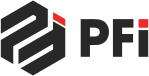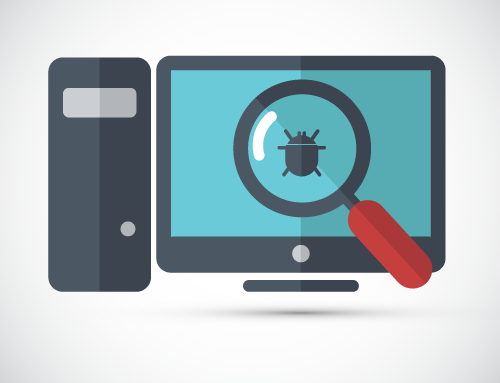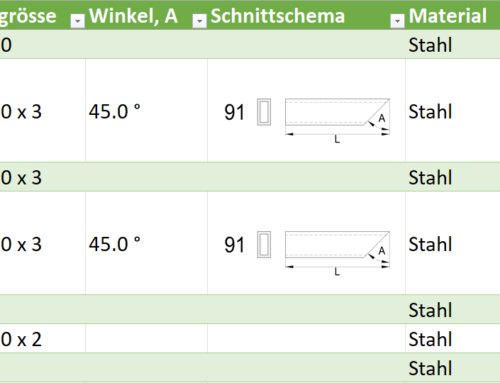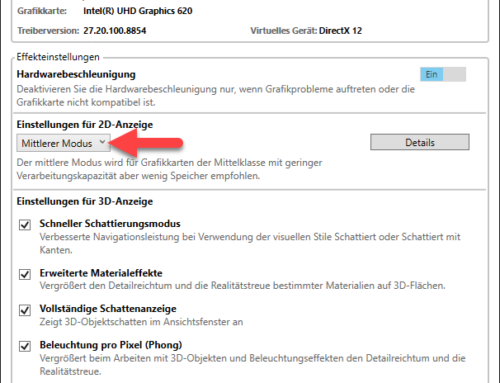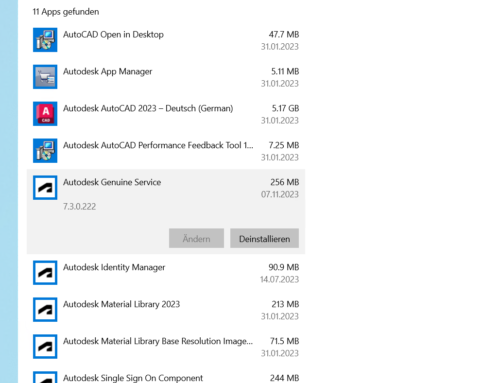Ist eines Ihrer Programme oder Fenster außerhalb des Bildschirms? Dies ist normalerweise ein häufiges Problem bei Computern, die externe Monitore angeschlossen haben. Es kann aber auch durch falsche Einstellungen verursacht werden, die bewirken, dass einige Fenster außerhalb des sichtbaren Bereichs geöffnet werden.
Dieser Beitrag zeigt Ihnen, wie Sie ein Fenster, das außerhalb des Bildschirms liegt, auf Ihrem Windows-PC zurück auf den Hauptbildschirm verschieben können.
Lösung 1: Windows-Taste halten
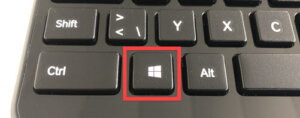
- Wählen Sie das Programm, das nicht auf dem Bildschirm angezeigt wird, in der Taskleiste aus. Diese befindet sich am unteren Rand Ihres Bildschirms.
- Drücken und halten Sie die Windows-Taste.
- Drücken Sie auf der Tastatur die Taste Pfeil nach links. Das Programm wird sich an der linken Bildschirmseite einrasten.
Lösung 2: Fenster stapeln

- Klicken Sie mit der rechten Maustaste auf die Taskleiste.
- Wählen Sie im Kontextmenü Fenster gestapelt anzeigen oder Fenster nebeneinander anzeigen aus.
- Beide Optionen zeigen eine Liste aller auf Ihrem PC geöffneten Fenster an, einschließlich derjenigen, die derzeit nicht auf dem Bildschirm angezeigt werden.
Hinweis: Diese Lösung funktioniert nicht in Windows 11.
Lösung 3: Verwenden der Alt- und Leertaste
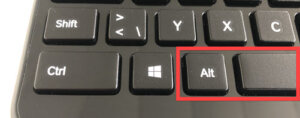
- Drücken Sie die Alt- und Tabulator-Taste gleichzeitig.
- Lassen Sie die Tabulator-Taste los. Die Alt-Taste halten Sie weiterhin.
- Drücken Sie die Tabulator-Taste, bis das Programm, auf das Sie zugreifen möchten, ausgewählt ist. Sie sollten die Alt-Taste weiterhin gedrückt halten. Sie erkennen, dass das Programm ausgewählt ist, wenn Sie einen andersfarbigen Umriss um seine Ränder sehen.
- Drücken Sie die Alt-Taste und die Leertaste gleichzeitig. Ein Popup-Menü erscheint.
- Klicken Sie auf Verschieben.
- Drücken Sie auf der Tastatur die Taste Pfeil nach links. Das Fenster hängt nun am Mauszeiger.
Lösung 4: Ändern der Bildschirmauflösung
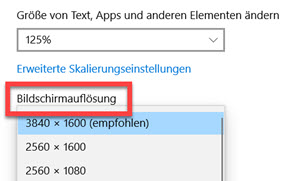
- Öffnen Sie die Einstellungen, indem Sie die Tastenkombination Win + I drücken oder auf das Zahnradsymbol im Startmenü klicken.
- Klicken Sie auf System. Daraufhin wird die Seite Systemeinstellungen geöffnet.
- Klicken Sie auf Anzeige. Sie sehen es in der Leiste auf der linken Seite des Fensters.
- Klicken Sie auf das Dropdown-Menü unter Bildschirmauflösung und wählen Sie eine kleinere Auflösung.
- Die Größe der Fenster wird angepasst, und Sie können Alt- und Tabulator-Taste drücken, um das fehlende Fenster zu aktivieren und es an die gewünschte Stelle zu verschieben.
- Anschliessend die Bildschirmauflösung wieder auf die ursprüngliche Auflösung ändern.
Beitragbild:
Studio Romantic/shutterstock.com